据《福布斯》网站报道,苹果在 WWDC 2017 开发者大会上推出了 iOS 11,新操作系统的许多功能将在下一代 iPhone 上完美展现。不过 iOS 11 可不止是为 iPhone 设计,其实 iOS 11 部分新特性更适合在 iPad 使用,专注于与平板电脑的互动。

一、Dock 栏
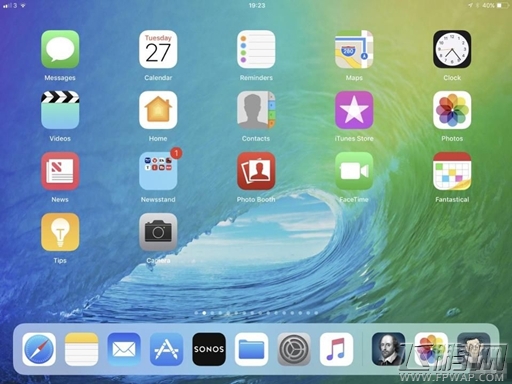
以前,iPad Dock 栏只能放下 6 个应用图标,当你划屏时这些图标也会固定在那里。iOS 11 的 Dock 栏变化巨大,看起来更像 iMac 上的应用了。你可以在 Dock 栏上设置多达 13 个应用,几乎所有你常用到的应用都可以设置在上面。Dock 栏右侧还会显示 3 个你最近打开应用,非常方便。
二、拖放
iOS 11 系统中怎么拖放多张图片?手指按住图片进入晃动模式,另一根手指点击其他要移动的图片就能把它们添加进来。有了这个功能,你可以轻松地把照片拖放到笔记里,就是这么炫酷。
三、文件应用
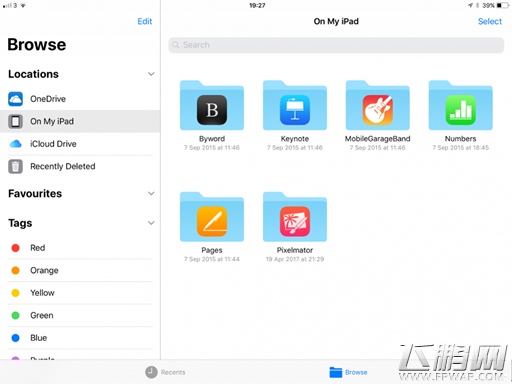
要注意,这是一个文件应用,而不是你在 PC 上用的系统文件夹。新的文件应用方便你搜索 word 文档、屏幕截图、文件夹以及电子表格等等内容。无论是 iPad 本地储存还是其他云储存如 OneDrive 和 Dropbox 中的文件你都可以搜索。这些变化让用户减少使用 PC 或 Mac 的次数,因为现在在 iPad 上就能完成以前在笔记本电脑或者桌面电脑上的操作。
四、控制中心
iOS 11 控制中心经过了重新设计,现在支持定制快速访问各种常用开关,包括飞行模式、Wi-Fi、蓝牙、AirDrop、手电筒和计算器等等,你甚至还能添加音乐播放和家庭应用的控制选项。用户也可以添加一个蜂窝移动数据选项,这样当你在外地旅游不想用自己的流量时,调出控制中心就能快捷关闭它。
五、输入法
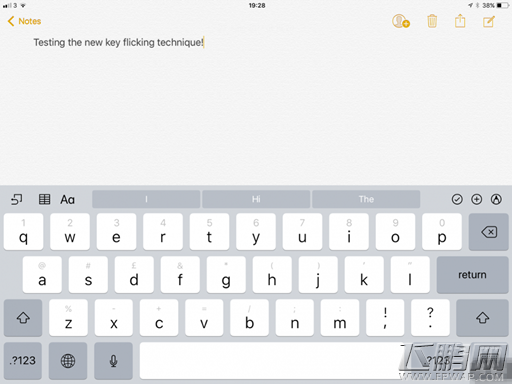
你有没有注意到,苹果一向很抗拒在输入法界面直接显示数字和标点符号?当你要用到它们时,切换输入法的操作常常让人十分痛苦。
在新版 iOS 11 系统中,文字输入变得比以前更简单,减少用户在键盘之间进行切换的操作。苹果为其增加了新的语言引擎,帮助更快、更频繁地识别英语单词。iOS 11 也终于实现了支持 QuickType 单手模式,轻点并按住地球图标可选择左或右单手输入模式。
六、Split View
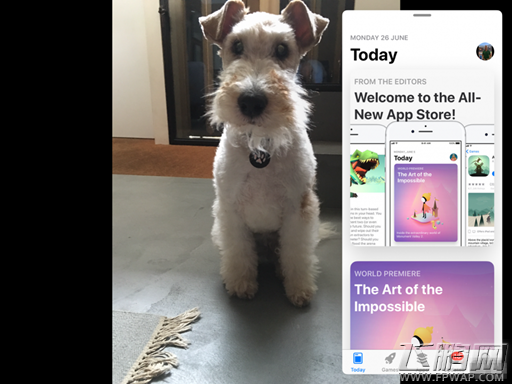
在 iOS 11 中进行多任务处理,不仅更便捷也更直观。你可以直接从 Dock 打开第二个应用,让两个应用在 Split View 或 Slide Over 中同时运行。你可将 Slide Over 中的第二个应用拖移到左侧,也可以通过重新设计的应用切换器,回到常用的 App Spaces。
当然除了以上 6 点改进, iPad Pro 的 Apple Pencil 也变得更实用,更流畅自然。无论你要做笔记,处理工作,进行创作,还是完成其他各种任务,都能以更多方式大显身手。Safari 还新增了反追踪功能,帮你免除无休止的网络广告困扰,还有照片功能改进等等等,都让 iPad 焕然一新,更具生产力。




